` `
La riga di comando¶
Processing comprende un strumento pratico che permette di eseguire gli algoritmi senza dover utilizzare la finestra strumenti, ma semplicemente digitando il nome dell’algoritmo che si desidera eseguire.
Questo strumento è conosciuto come il Riga di comando, ed è solo una semplice riga di testo con completamento automatico in cui puoi digitare il comando desiderato.
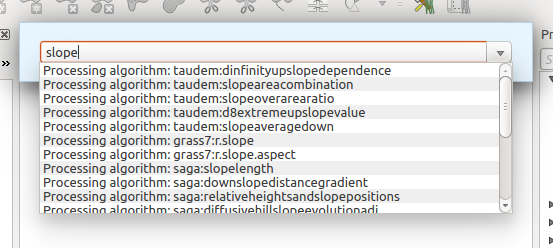
La riga di comando
La Riga di comando viene avviata dal menu Processing o più rapidamente premendo Shift + Ctrl + M (puoi cambiare quella scorciatoia predefinita da tastiera nella configurazione di QGIS se preferisci una diversa). Per chiuderla, basta premere ESC. Oltre all’esecuzione degli algoritmi di elaborazione, la Riga di comando ti dà l’accesso alla maggior parte delle funzionalità di QGIS, il che significa che ti offre un modo pratico ed efficace per eseguire attività QGIS e consente di controllare QGIS con un utilizzo ridotto di pulsanti e menu.
Inoltre, la Linea di comando è completamente configurabile, puoi infatti personalizzare i comandi in modo da poterli eseguire con una breve sequenza di tasti, questo ti permette di avere uno strumento molto potente che velocizzerà notevolmente il tuo lavoro con QGIS.
Comandi disponibili¶
I comandi disponibili nella Linea di comando ricadono nelle seguenti categorie:
Algoritmi di Processing. Questi sono mostrati come: Processing algorithm: <name of the algorithm>.
Voci del menu. Queste sono mostrate come Menu item: <menu entry text>. Sono disponibili tutte le voci di menu disponibili nell’interfaccia QGIS, anche se sono incluse in un sottomenu.
Funzioni python. Puoi creare brevi funzioni python che verranno incluse nella lista dei comandi disponibili. Verranno mostrare come Function: <function name>.
Per eseguire un comando qualsiasi elencato sopra, inizia inserendo il nome del comando e poi seleziona l’elemento corrispondente dalla lista che mostrerà automaticamente i comandi filtrati con quello che hai inserito.
Se vuoi richiamare una funzione Python, puoi selezionare la voce nell’elenco, preimpostato da Function: (ad esempio, Function: removeall) oppure digitare direttamente il nome della funzione (removeall nell’esempio precedente). Non è necessario aggiungere parentesi dopo il nome della funzione.
Creare funzioni personalizzate¶
Le funzioni personalizzate vengono aggiunte inserendo il codice Python corrispondente nel file commands.py che si trova nella directory .qgis2/processing/commander nella tua cartella utente. È solo un semplice file Python in cui puoi aggiungere le funzioni di cui hai bisogno.
Il file viene creato con alcune funzioni di esempio la prima volta che avvierai la linea di comando. Se non hai ancora avviato la riga di comando puoi creare tu stesso il file. Per modificare il file usa un qualsiasi editor di testo. Puoi anche usare un editor presente in QGIS richiamando il comando edit dalla riga di comando. In questo modo si aprirà un editor con il file dei comandi e potrai modificarlo direttamente salvando tutti i cambiamenti.
Per esempio, puoi aggiungere la funzione seguente che rimuove tutti i layer:
from qgis.gui import *
def removeall():
mapreg = QgsMapLayerRegistry.instance()
mapreg.removeAllMapLayers()
Una volta che hai aggiunto la funzione, questa sarà disponibile nella linea di comando e la potrai richiamare con il comando removeall. Non devi fare altro che scrivere la funzione.
Le funzioni possono avere parametri aggiuntivi. Aggiungi *args alla definizione della funzione in modo da aggiungere parametri. Richiamando la funzione dalla linea di comando, i parametri devono essere separati da spazi.
Qui un esempio di funzione che carica un layer e prende un parametro con il nome del file del layer da caricare.
import processing
def load(*args):
processing.load(args[0])
Se vuoi caricare il layer /home/myuser/points.shp, digita nella casella di testo di Commander:
load /home/myuser/points.shp